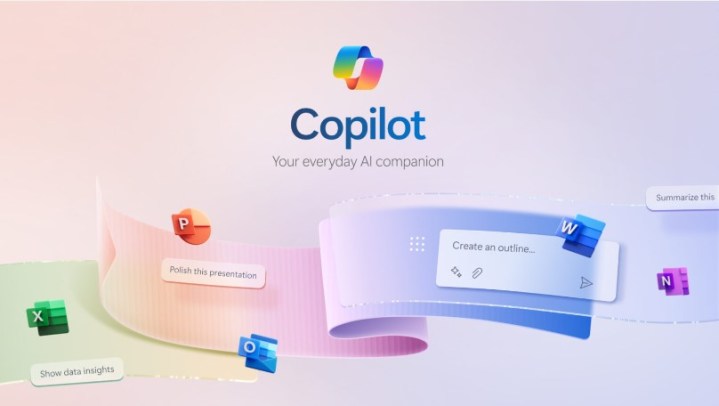
Copilot Pro是微软的 AI 订阅服务,个人每月收费 20 美元,并集成到该品牌的 Microsoft 365 套件中。这项付费服务为微软用户提供了独特的功能,通过在高峰时段优先访问GPT-4和GPT-4 Turbo大语言模型(LLM),提供更快、更一致的 AI 性能,也将 AI 技术带到了品牌最前沿。流行的 PC 应用程序——这就是事情变得真正有趣的地方。
以下是 Copilot Pro 的一些最佳功能及其工作原理。
创建自定义 GPT

Copilot Pro 最有趣的功能之一是您可以在 AI 服务中构建自己的自定义 GPT,这意味着您可以创建和编辑一个独特的聊天机器人来执行您的命令。您可以将聊天机器人创建为私人教练、厨师、语言导师、语言顾问或职业教练,以及许多其他个性化想法。您可以通过访问 copilot.microsoft.com 上的 Microsoft Copilot GPT Builder 并使用您的 Microsoft 帐户(例如 Outlook.com)登录来执行此操作。
按照其中包含的设置步骤开始构建您的自定义 GPT。因为它是 GPT 环境,所以您基本上只需要输入聊天机器人的文本参数即可开始训练它。如果需要,还有有关如何编辑 GPT 的说明。为了获得最佳结果,请在 Microsoft Edge 浏览器中完成这些步骤。
Microsoft Designer 中的 Dalle-3 访问
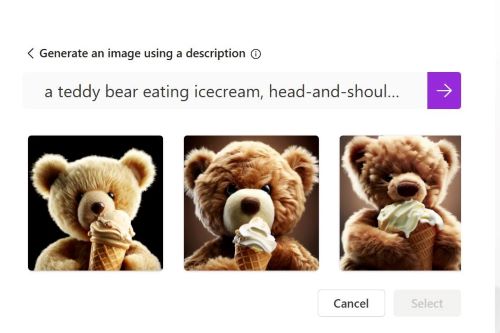
由于 Copilot Pro 是一项付费服务,因此它受益于 OpenAI 最新的 DALL-E 3 图像模型,该模型可以从更详细的文本描述生成图像,也可以从其他图像生成图像。它还具有升级的编辑能力。该品牌的人工智能订阅服务的大部分图像生成都是在Microsoft Designer工具中进行的。
在 Copilot Pro 中,您每天最多可以生成 100 张图像,并且可以选择以横向或正方形创建图像。与免费版本相比,这是一个巨大的升级,免费版本仅允许每天生成 15 代且仅包含方形图像。
根据文本提示制作 PowerPoint 演示文稿

Microsoft Copilot Pro的一个非常有趣的部分是,您可以将该品牌的 AI 服务与其他流行程序(例如 Microsoft 365 套件)结合使用。 Copilot Pro 聊天机器人和图标集成到所有这些应用程序中,包括 Word、Excel、PowerPoint、OneNote 和 Outlook。通常,您必须拥有单独的Microsoft 365 订阅才能与 PC 上该服务的应用程序一起访问 Microsoft Copilot Pro 功能。但是,要访问这些功能而无需投资 Microsoft 365 订阅,您可以通过 Web 应用程序使用 Microsoft 365 应用程序,无需额外付费。
在 Microsoft PowerPoint 中创建演示文稿是 Microsoft 365 套件中流行的生产力选项。添加 Copilot Pro 后,该功能就像输入句子一样简单。进入 PowerPoint 后,您可以转到“主页”选项卡以打开下拉菜单。这会显示右上角的副驾驶按钮。单击它可打开 PowerPoint 窗口右侧的 Copilot 菜单。
单击“创建演示文稿”,输入提示,它将开始生成演示文稿的幻灯片。您可以添加幻灯片、提出问题提示以及编辑提示文本以改进演示文稿。您还可以访问下拉菜单中的 Microsoft Designer 选项卡,该选项卡为您在 PowerPoint 中提供幻灯片的创意选项,因为您无法使用提示在 Copilot 中进行创意编辑。还有用于产生想法的副驾驶实验室部分。
通过文本提示创建图表和视觉效果

对于需要处理数字和简化统计数据的专业人士来说,Excel 是一款非常有用的应用程序。 Copilot Pro 可以以易于理解的方式计算、分析和呈现您的数字和图表。进入 Excel 后,您可以访问下拉菜单右上角的 Copilot 按钮。如果您在线使用 Excel,您可能会看到一条通知,说它仅适用于 Excel 表格,但所有 AI 功能实际上仍然完好无损。
如果您的文件包含一些图形,您可以突出显示一些文本,Copilot Pro 会给您一些提示提示(例如显示公式建议、突出显示过滤器、对数据进行排序以及将第一列加粗),您可以选择并弥补这些提示完成后显示完整的提示。这些细节不仅是信息,而且是结果的外观和感觉。
选择“询问见解”,Excel 将生成包含所有数据的表格和图表。选择其他见解或所有见解以更完整地查看您的信息。或者,您可以在 Copilot Pro 中输入带有所需参数的提示。
让 Copilot 直接在 Word 中为您书写

Word 是 Microsoft 365 套件中最常用的应用程序之一,Copilot Pro 在文字处理器中引入了多项自动化功能。在 Microsoft Pro 中启动 Copilot Pro 之前,您可以突出显示 Word 中的文本块,并且 Copilot 图标将出现在文本左侧,表明聊天机器人可以对其进行编辑。用鼠标右键单击突出显示的文本,您可以选择选项、使用 Copilot 重写或将其可视化为表格。它将在文本区域中执行这些功能,而无需执行提示。
您还可以访问下拉菜单右上角的 Copilot 按钮,无论您有空白文档还是正在处理现有文档,都可以使用它。
您可以直接在 Copilot Pro 中输入提示以生成您需要的任何结果,或者您可以通过一系列助手选项卡和快速选项获得帮助,包括撰写、提出问题和总结本文档。例如,总结此文档将以项目符号格式推出文本,并从源文档中提取学分,供您稍后参考。如需提示生成方面的进一步帮助,您可以选择更多提示并访问 Copilot Labs。